この記事はホームページを運営させていただいてるお客様向けの記事です。
ご利用いただいているブログシステムでは記事内に挿入した画像をクリックすると拡大表示できる機能を導入しています。
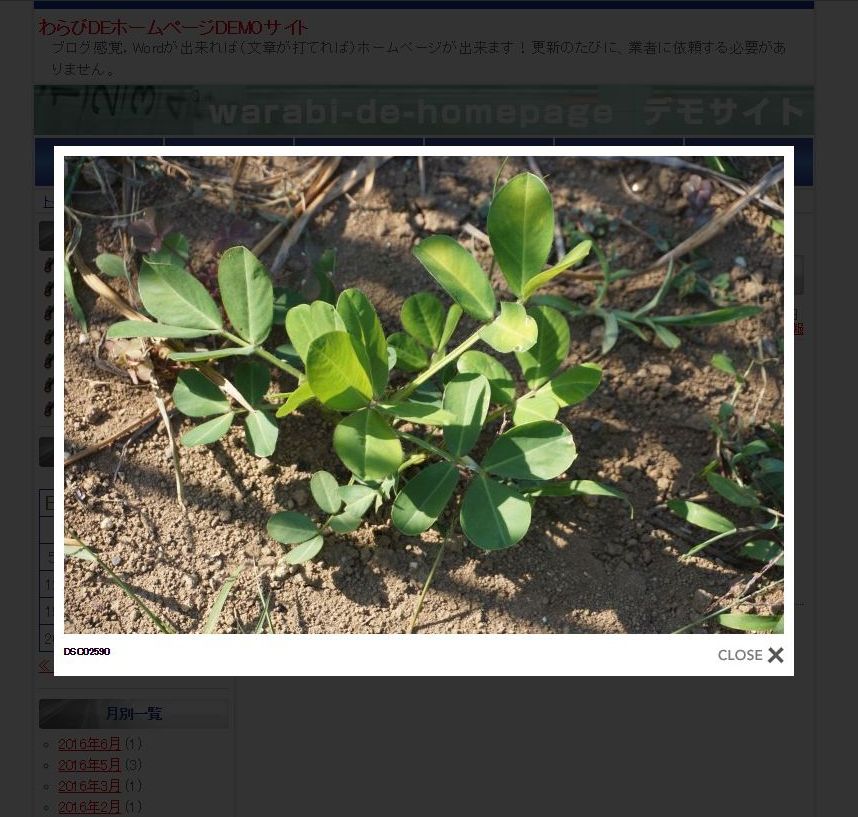
この機能は挿入する画像(挿入済みの画像)の設定によって動作が決まります。
設定は、
- なし:クリックできません(挿入した画像のサイズのまま)
- メディアファイル:拡大表示されます
- 添付ファイルのページ:使わないでください
- カスタムURL:クリックした際に開くURLを手動で設定できます
の4つがあり、拡大したい場合は「メディアファイル」を選択する必要があります。
新しく挿入する画像(メディア)を拡大表示する場合
画像を追加する際に各画像で「リンク先」設定が「メディアファイル」になっていることを確認して「投稿に挿入」をクリックしてください。
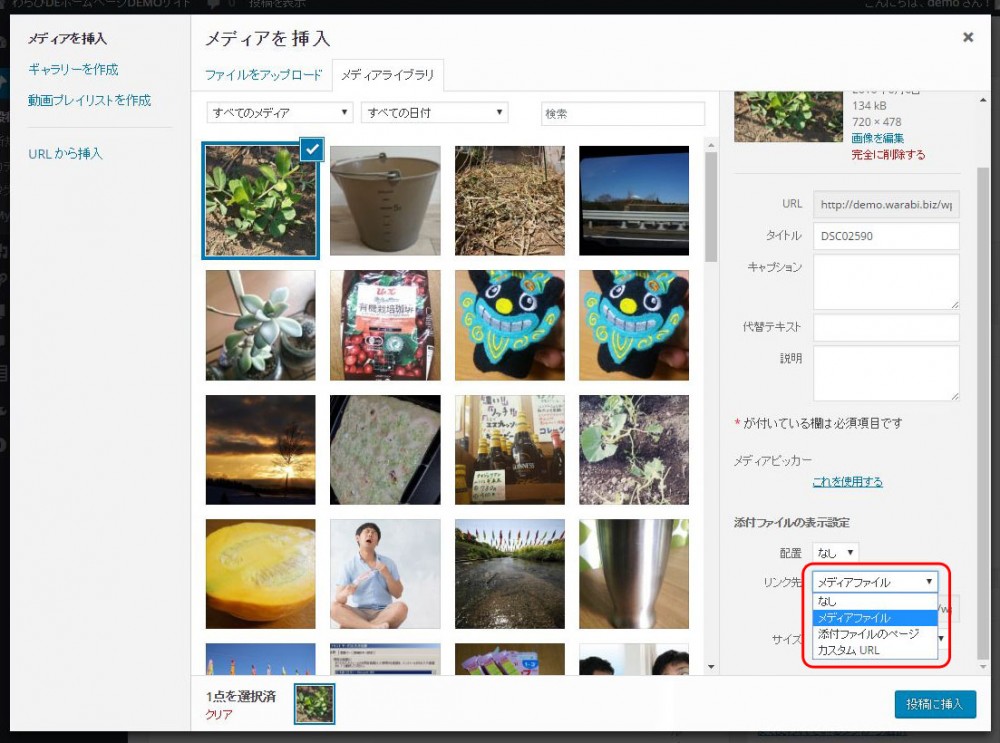
挿入済みの画像を拡大表示する場合
拡大表示したい画像を選択して「編集」をクリックします。
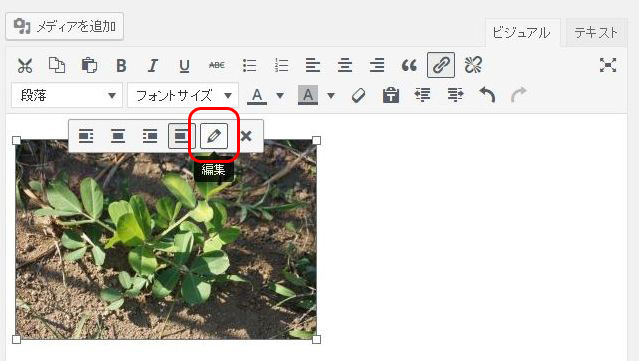
「リンク先」設定で「メディアファイル」を選択して「更新」をクリックしてください。
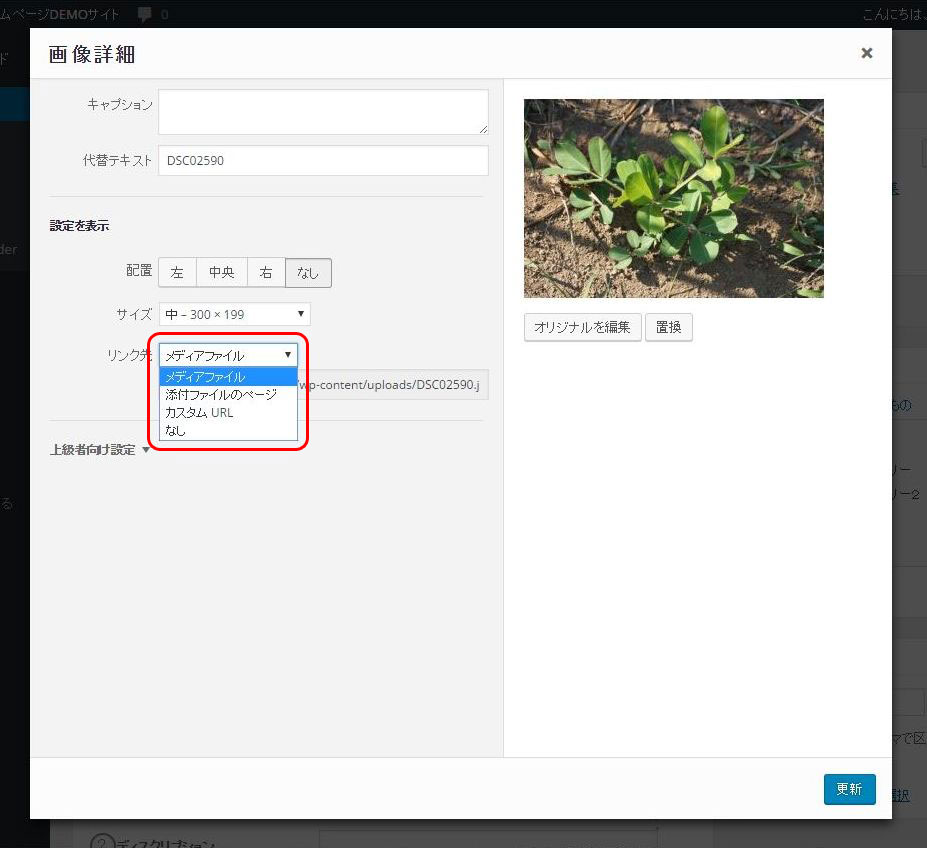
例
リンク先設定が「なし」の場合
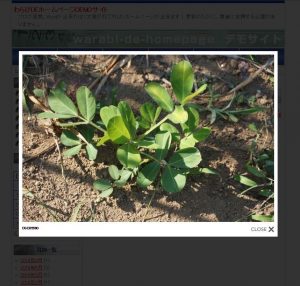
リンク先設定が「メディアファイル」の場合
「リンク先」設定は一度選択した設定が次回(別の記事や別の画像を挿入するとき)も引き継がれますが何かしらのタイミングで「なし」になることがあるようです
私が画像を挿入する場合の設定
私の書いてるこのブログは殆どの画像が「リンク先」設定「なし」で拡大表示していませんが、「サイズ」で「フルサイズ」を選択して大きい画像のまま挿入しています。
なんとなくですが、
- スマホの場合クリックで拡大した画像もスマホの画面サイズまでしか拡大されない
- 最初から画像が大きい方が綺麗に見える?
と思って上記設定でやってます。
ただ、「フルサイズ」だと閲覧者が表示する画像を読み込む際のデータ量が多くなるので「中」を選んだ時よりもデータの読み込み時間がかかるデメリットがあります。